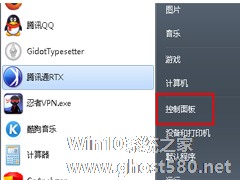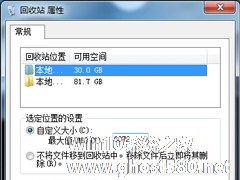-
win7系统下批量修改照片名的方法
- 时间:2024-05-17 18:17:34
大家好,今天Win10系统之家小编给大家分享「win7系统下批量修改照片名的方法」的知识,如果能碰巧解决你现在面临的问题,记得收藏本站或分享给你的好友们哟~,现在开始吧!
现在出去旅游总要拍一堆美美的照片回来,但是面对这么多照片该怎么管理才能够让它们看起来更加美观方便呢。其实我们只要利用win7系统的一个小小功能就能够实现照片名的批量修改,省时又美观。
一般来说,我们从数码相机中导出的照片都是以日期和时间来自动命名的,因此管理照片的时候有时候不大方便,但如果我们把照片名改成此次旅游的目的地,比如海南岛之行001、海南岛之行002...这样就能很容易管理了。如此重命名在Windows7系统中很容易就可以批量完成。首先把所有的照片文件选中,一般用快捷键“Ctrl+A”就能实现,然后选中后按“F2”或者在选中的文件上点击鼠标右键选“重命名”即可,此时把想要修改的名字输入比如“海南岛之行”,敲下回车键,接下来所有文件名都将自动完成修改,并且末尾以数字的形式进行排序区分。
这个就是win7系统中的一个小小功能,支持强大的多媒体功能,有了这个功能,用户们就再也不用担心面对一大堆旅游的照片不知道该怎么整理了,批量修改照片名,省去了用户不少麻烦事。
以上就是关于「win7系统下批量修改照片名的方法」的全部内容,本文讲解到这里啦,希望对大家有所帮助。如果你还想了解更多这方面的信息,记得收藏关注本站~
【★此文为Win10系统之家Www.gHost580.net*文章!】
相关文章
-

现在出去旅游总要拍一堆美美的照片回来,但是面对这么多照片该怎么管理才能够让它们看起来更加美观方便呢。其实我们只要利用win7系统的一个小小功能就能够实现照片名的批量修改,省时又美观。
一般来说,我们从数码相机中导出的照片都是以日期和时间来自动命名的,因此管理照片的时候有时候不大方便,但如果我们把照片名改成此次旅游的目的地,比如海南岛之行001、海南... -

在使用系统的时候,很多用户为了方便会在桌面上创建很多的文件夹,这样一时的方便却拖慢了win7系统的运行速度和性能,所以下面就来教大家一个禁止桌面创建文件夹的方法。
1、首先要开启禁用在桌面上创建文件夹的功能,要保证一件事:那就是你的C盘要是NTFS格式。
2、想看你的C盘是什么格式,只需要在计算机里面点下盘符,然后在左边的详细信息里面就能看到了。
... -
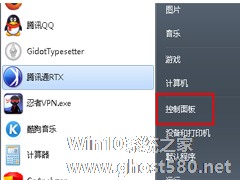
磁盘属性最主要的就是磁盘的名称,修改磁盘属性就可以修改磁盘的名称,比如说原来的M盘就可以改为F盘。本文就来介绍一下怎么样修改Win7系统磁盘属性。
方法
1、首先鼠标点击win7系统下的开始菜单,然后点击控制面板选项;
2、然后在控制面板中找到并选择打开“管理工具”图标,在管理工具窗口中点击“计算机管理”选项;
3、在打开的 -
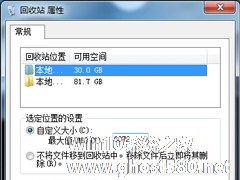
有用户反应在把文件放入回收站时,会出现文件过大请直接删除的提示。有时就直接删除文件了,后续要找回时十分麻烦,怎么解决这个问题呢?修改回收站容量就是个很好的方法。下面小编就教大家在Win7系统修改回收站容量方法。
1、右键点击回收站,然后就可以看到会新弹出一个窗口。
2、在新的窗口中点击选择“属性”,然后选择需要设置的硬盘,然后指针就看到里面的容量的大小,设置的...